如何将带有图像的PDF转换为可编辑的Word文档
在现代工作和学习中,我们经常需要使用PDF和Word文档来共享和编辑文件。但是,当我们需要编辑一个带有图像的PDF文件时,我们通常会遇到一些挑战,因为PDF文件不是可编辑的。在这种情况下,我们可以使用一些工具来将带有图像的PDF文件转换为可编辑的Word文档。在本文中,我将向您介绍两种简单的方法来完成这项任务。
方法一、使用PDF编辑器
第一步,我们需要下载一个PDF转Word文档的工具。有许多这样的工具可供选择,但我推荐使用Adobe Acrobat。Adobe Acrobat是一个功能强大的PDF编辑器,它可以将PDF文件转换为可编辑的Word文档。
第二步,打开Adobe Acrobat并导入需要转换的PDF文件。在Adobe Acrobat的主界面中,单击“文件”菜单,然后选择“打开”选项。找到需要转换的PDF文件并导入。
第三步,选择“导出PDF”选项。在Adobe Acrobat的顶部菜单中,单击“文件”菜单,然后选择“导出PDF”选项。在弹出的窗口中,选择“Microsoft Word”选项作为导出格式。然后单击“导出”按钮,以开始将PDF文件转换为可编辑的Word文档。
第四步,进行转换设置。在导出PDF到Word文档的过程中,您需要进行一些设置,例如选择要导出的页面、设置文档布局和样式等。根据需要进行设置,并单击“导出”按钮,以开始转换过程。
第五步,完成转换并编辑Word文档。完成PDF文件转换后,您将获得一个可编辑的Word文档。您可以使用Word的编辑和格式化工具来修改文档,并根据需要添加或删除图像。

总的来说,使用Adobe Acrobat将带有图像的PDF文件转换为可编辑的Word文档是一种简单而有效的方法。不需要任何专业的技能或知识,只需要一个工具和一些耐心。如果您需要编辑带有图像的PDF文件,不妨尝试这种方法,并让您的工作更加高效和便捷。
方法二、使用在线工具
除了使用Adobe Acrobat等专业软件之外,记灵在线工具也是一种可选的选择。
第一步,打开记灵在线工具的网站并找到“PDF转Word”选项。在页面上,您可以找到“PDF转Word”选项,并单击进入。
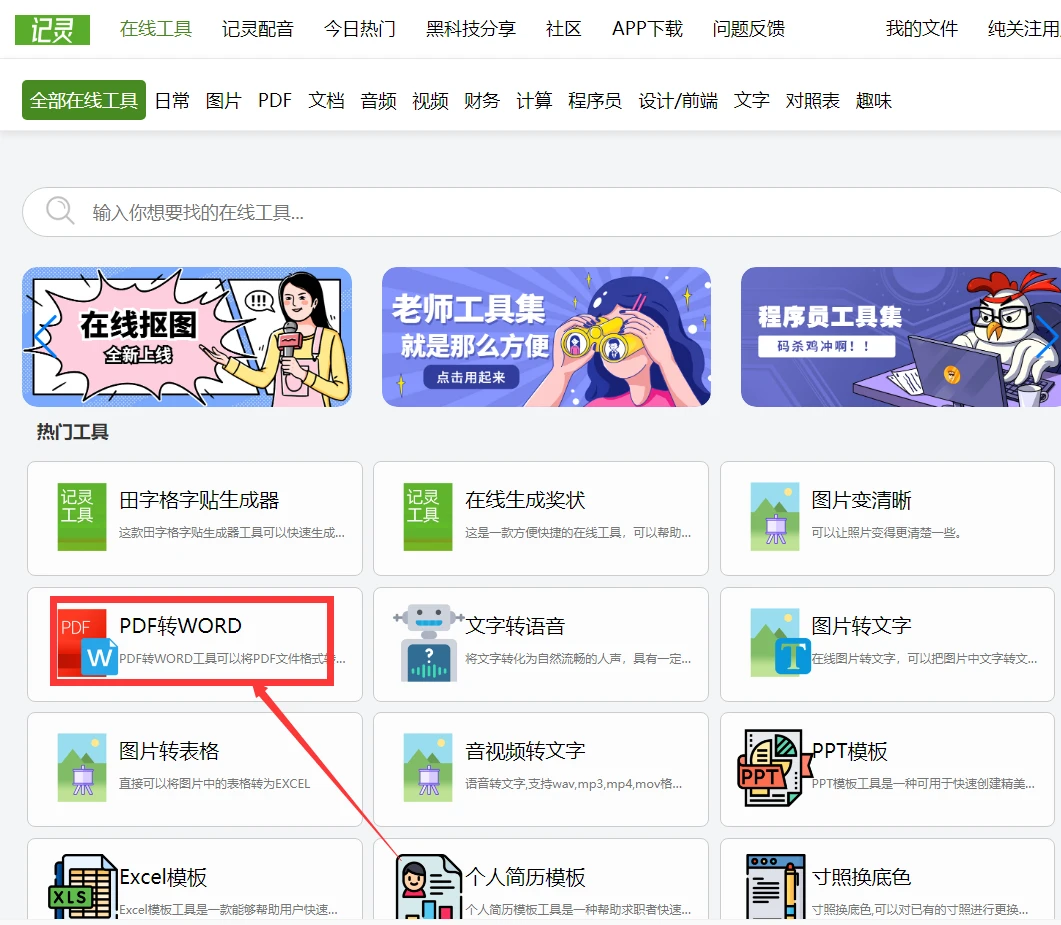
第二步,上传需要转换的PDF文件。单击页面中的“选择”按钮,然后选择需要转换的PDF文件。
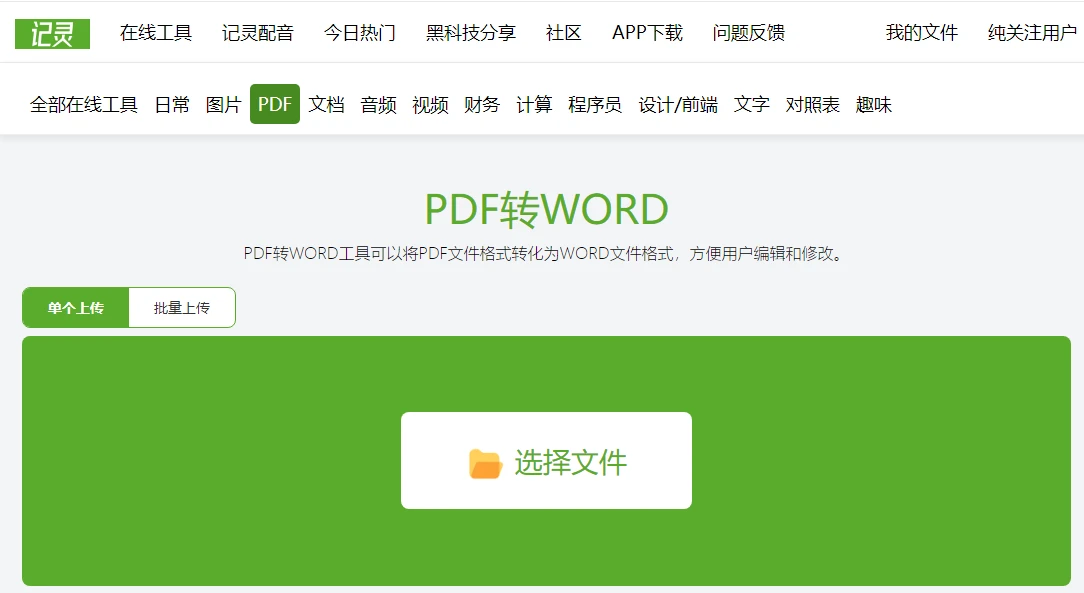
第三步,开始转换。此工具将在几秒钟内完成PDF文件到Word文档的转换。这可能需要一些时间,具体时间取决于PDF文件的大小和复杂性。
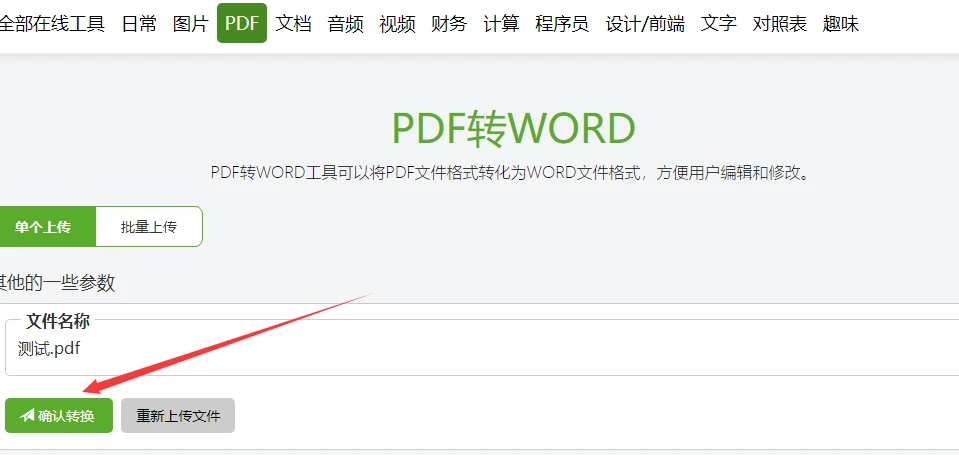
第四步,下载转换后的Word文档。一旦转换完成,记灵在线工具将自动为您提供可编辑的Word文档。单击“下载”按钮,即可将转换后的文档保存到您的计算机上。
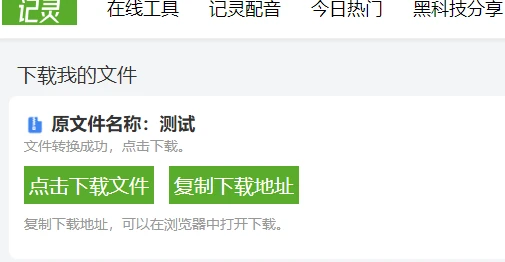
总的来说,记灵在线工具是一种非常方便和快速的工具,可以将带有图像的PDF文件转换为可编辑的Word文档。这个过程不需要任何专业的技能或知识,并且您可以在任何地方使用这个工具,只需要一个互联网连接。无论您是在家工作还是在学校学习,它都是一个非常有用的工具,可以帮助您更轻松地处理PDF和Word文档。
-
WeWorkCloudesk - 我的远程办公云桌面2223 次阅读 06-06
-
陪读蛙 - 浏览器翻译插件,主打功能是沉浸式翻译736 次阅读 07-06
-
PointerStick,教师鼠标指示针小工具,鼠标放大器。2057 次阅读 08-25
-
皮影数字博物馆1488 次阅读 12-18
-
edge浏览器开启下载多线程,提升下载速度4741 次阅读 12-21
-
Icon在线制作841 次阅读 05-16
-
Fackblack/douyinlive: douyinlive抖音直播监控录制工具24小时自动监控录制2096 次阅读 07-25
-
TopazGigapxeAI,图片无损放大工具,Ai图片修复工具。2538 次阅读 08-14
-
无名图书 | 一个好看的电子书网站16445 次阅读 12-13
-
Image Resizer 微软出品 用于快速调整图像大小2240 次阅读 09-28
-
Free Stock Photos - 免费的视频素材网站下载网站。亲测好用!1883 次阅读 08-10
-
ReaTool下载----小红书笔记下载器(小红书笔记下载工具)3934 次阅读 05-16
-
Mockuuups Studio: 带壳截图又一个网站1385 次阅读 03-02
-
SoraWebui:使用 OpenAI 的 Sora 模型的开源文本到视频 Webui。2220 次阅读 02-28
-
免费AI英语雅思口语分析机器人1722 次阅读 08-26
-
树图客户端下载-树图网shutu.cn-思维导图免费在线制作软件2121 次阅读 05-23
-
汉字字帖生成器 - 写个字吧12451 次阅读 07-09
-
pap.er - 专业Mac壁纸应用 | 每日精选高清壁纸712 次阅读 05-14
-
释放字体自由 - ZeoSeven Fonts1163 次阅读 04-18
-
Public Work by Cosmos - 无版权图库1462 次阅读 09-27


















